Page 1
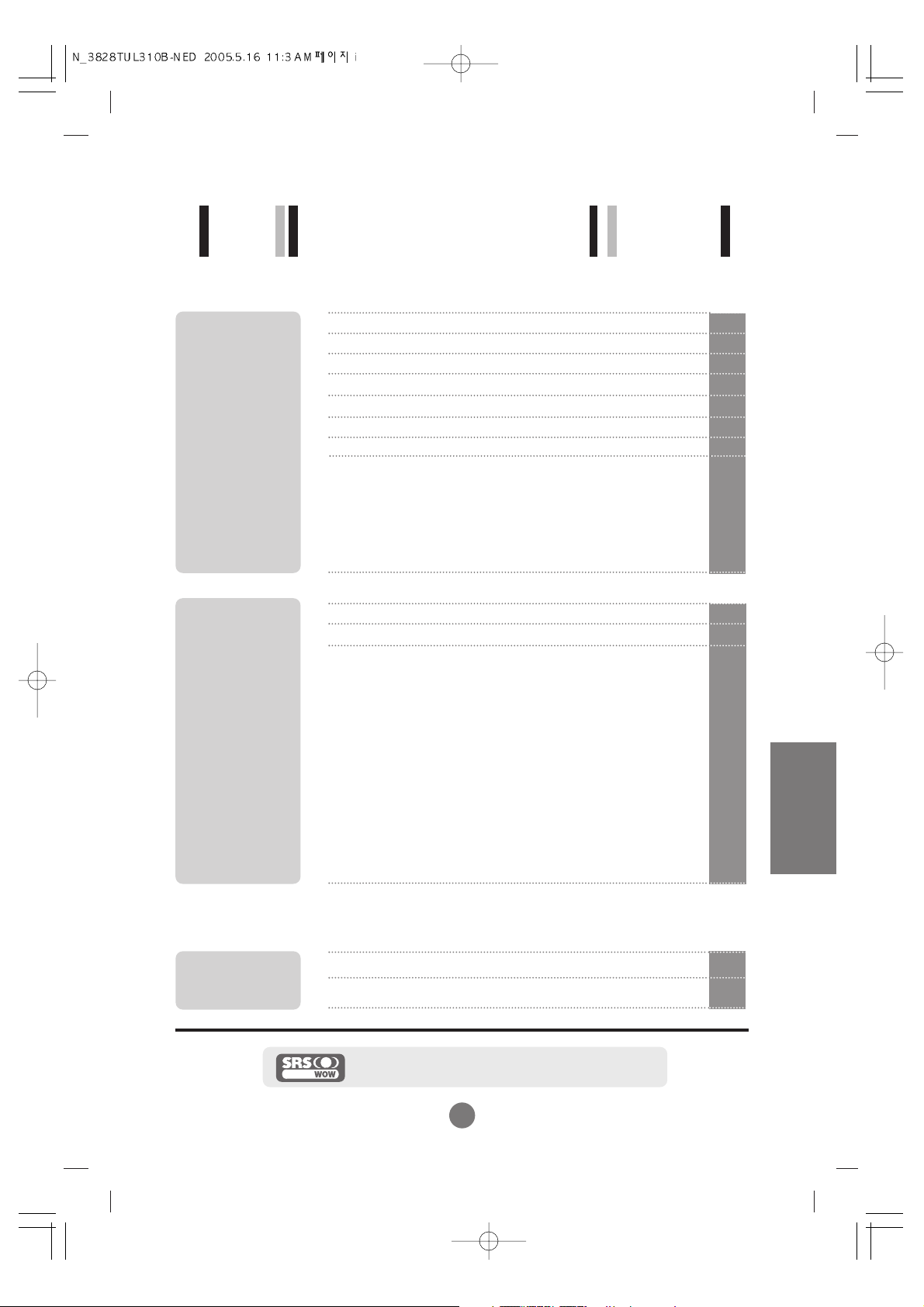
i
NEDERLANDS
Inhoudsopgave
is een handelsmerk van SRS Labs, Inc.
technologie is verwerkt onder licentie van SRS Labs, Inc.
N1
N4
N5
N8
N9
N10
N11
N11
N13
N14
N15
N16
N17
N18
Veiligheidsvoorschriften
Accessoires
Afstandsbediening gebruiken
Kabels op volgorde rangschikken - optioneel
Luidsprekers aansluiten - optioneel
Naam en functie van de onderdelen
Aansluiten op externe apparatuur
Pc aansluiten
RGB-uitvoer bekijken
Videorecorder/dvd-speler aansluiten
HDTV aansluiten (720p/1080i)
Dvd-speler aansluiten (480i/576i)
DVI-D(HDCP) vanaf Videorecorder/dvd-speler of decoder aansluiten
AV-uitgangen aansluiten
N32
N35
Scherm selecteren en aanpassen
Schermmenu aanpassen
Schermkleur aanpassen
Audiofunctie aanpassen
Opties kiezen
Klok, fase en positie op het scherm aanpassen
Functies van PIP/POP/PBP-modus aanpassen (meerdere schermen)
N19
N22
N23
N24
N25
N29
N30
Problemen oplossen
Specificaties
Installatie en
aansluiting
Selectie van
ingangen en
tracking
Diversen
Page 2
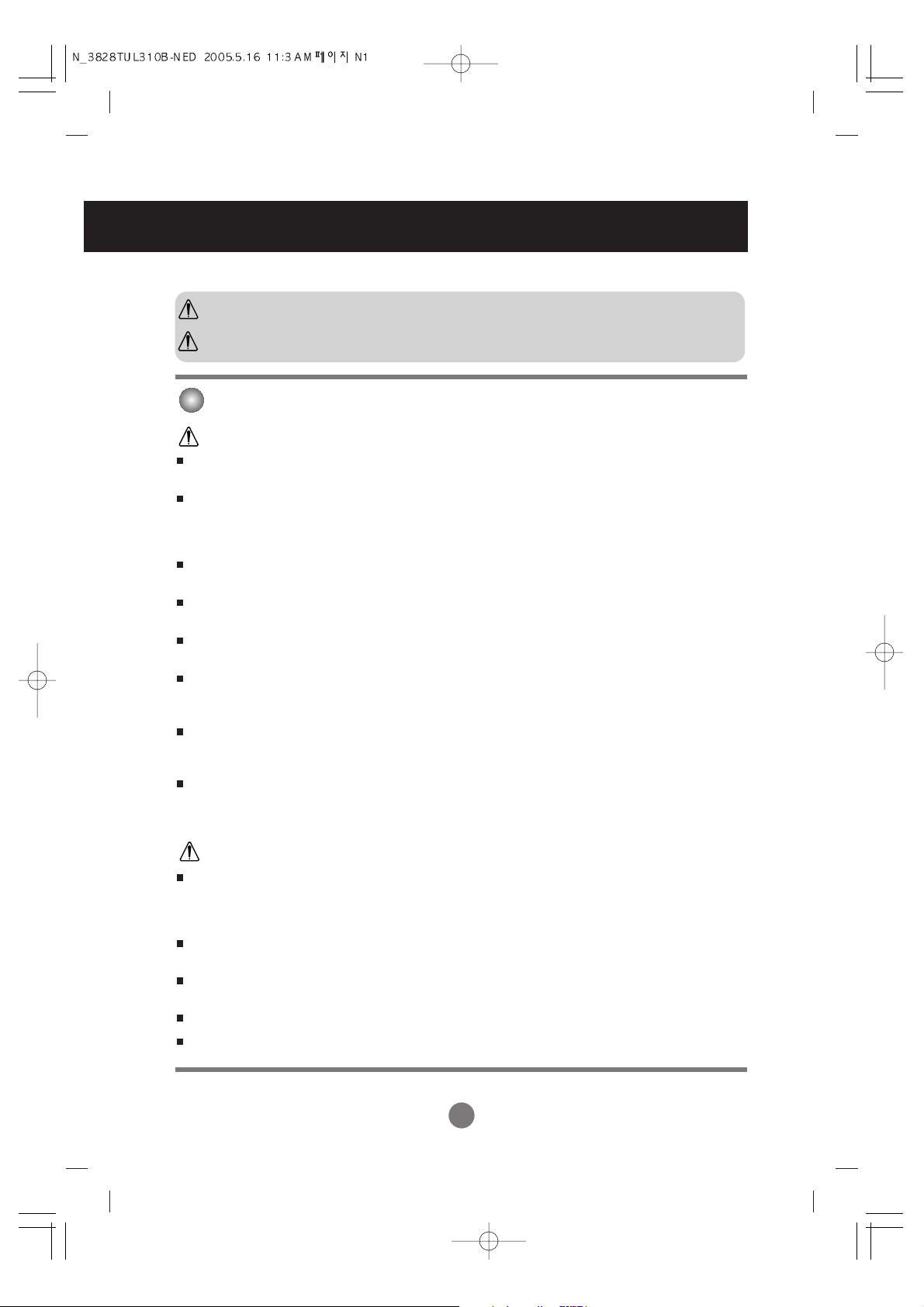
N1
Veiligheidsvoorschriften
Lees deze veiligheidsinstructies zorgvuldig door voordat u het product gebruikt.
Voorzorgsmaatregelen bij de installatie van het product
Het negeren van dit bericht kan leiden tot persoonlijk letsel of tot beschadiging van het product.
Het negeren van het waarschuwingsbericht kan ernstig letsel, een ongeval of de dood tot gevolg
hebben.
Plaats het product niet in de buurt van een hittebron, zoals een elektrische verwarming.
- Dit kan een elektrische schok, brand, storing of beschadiging tot gevolg hebben.
Houd het zakje met antivochtigheidsmateriaal en alle plastic verpakking buiten het bereik van kinderen.
- Antivochtigheidsmateriaal is schadelijk bij inwendig gebruik. Als het antivochtigheidsmateriaal per ongeluk wordt ingeslikt,
moet u de patiënt laten braken en direct naar het dichtstbijzijnde ziekenhuis gaan. Plastic verpakking kan leiden tot verstikking.
Houd dit materiaal buiten het bereik van kinderen.
Plaats geen zware objecten op het product en ga niet op het product zitten.
- Als het product breekt of op de grond valt, kunt u persoonlijk letsel oplopen. Let hierbij vooral op kinderen.
Laat het netsnoer of de antennekabel niet slingeren.
-
Hierdoor kan iemand struikelen, waardoor een elektrische schok, brand, schade aan het product of persoonlijk letsel kan ontstaan.
Installeer het product op een geschikte, droge plaats.
- Stof en vochtigheid kunnen een elektrische schok, brand of schade aan het product veroorzaken.
Als u een brandlucht ruikt of een vreemd geluid hoort, koppelt u het netsnoer los en neemt u contact op met het
servicecenter.
- Als u het product blijft gebruiken en geen voorzorgsmaatregelen treft, kan dit een elektrische schok of brand veroorzaken.
Als u het product laat vallen of als de behuizing kapot is, schakelt u het product uit en haalt u het netsnoer los.
- Als u het product blijft gebruiken en geen voorzorgsmaatregelen treft, kan dit een elektrische schok of brand veroorzaken.
Neem contact op met het servicecenter.
Laat geen metalen objecten, zoals munten, haarspelden of ijzeren draden, of brandbare objecten, zoals papier en
lucifers, in het product vallen. Let hierbij vooral op kinderen.
- Dit kan leiden tot een elektrische schok, brand of persoonlijk letsel. Als een vreemd object in het product is gevallen, haalt u
het netsnoer los en neemt u contact op met het servicecenter.
Zorg ervoor dat de ventilatieopening van het product niet wordt geblokkeerd. Installeer het product op een geschikte,
ruime locatie (meer dan 10 cm van de muur)
- Als het product te dicht bij de muur staat, kan dit schade aan het product tot gevolg hebben of kan er brand ontstaan vanwege
de interne hitte.
Do not block the ventilation hole of the product by a tablecloth or curtain.
- Het product kan worden beschadigd of er kan brand uitbreken vanwege oververhitting in het product.
Installeer het product op een vlakke, stabiele locatie waar het product niet af kan vallen.
- Als het product valt, kunt u persoonlijk letsel oplopen of kan het product worden beschadigd.
Installeer het product op een locatie zonder elektromagnetische interferentie.
Plaats het product niet in direct zonlicht.
- Dit leidt tot schade aan het product.
Waarschuwing
Waarschuwing
Let op
Let op
Page 3
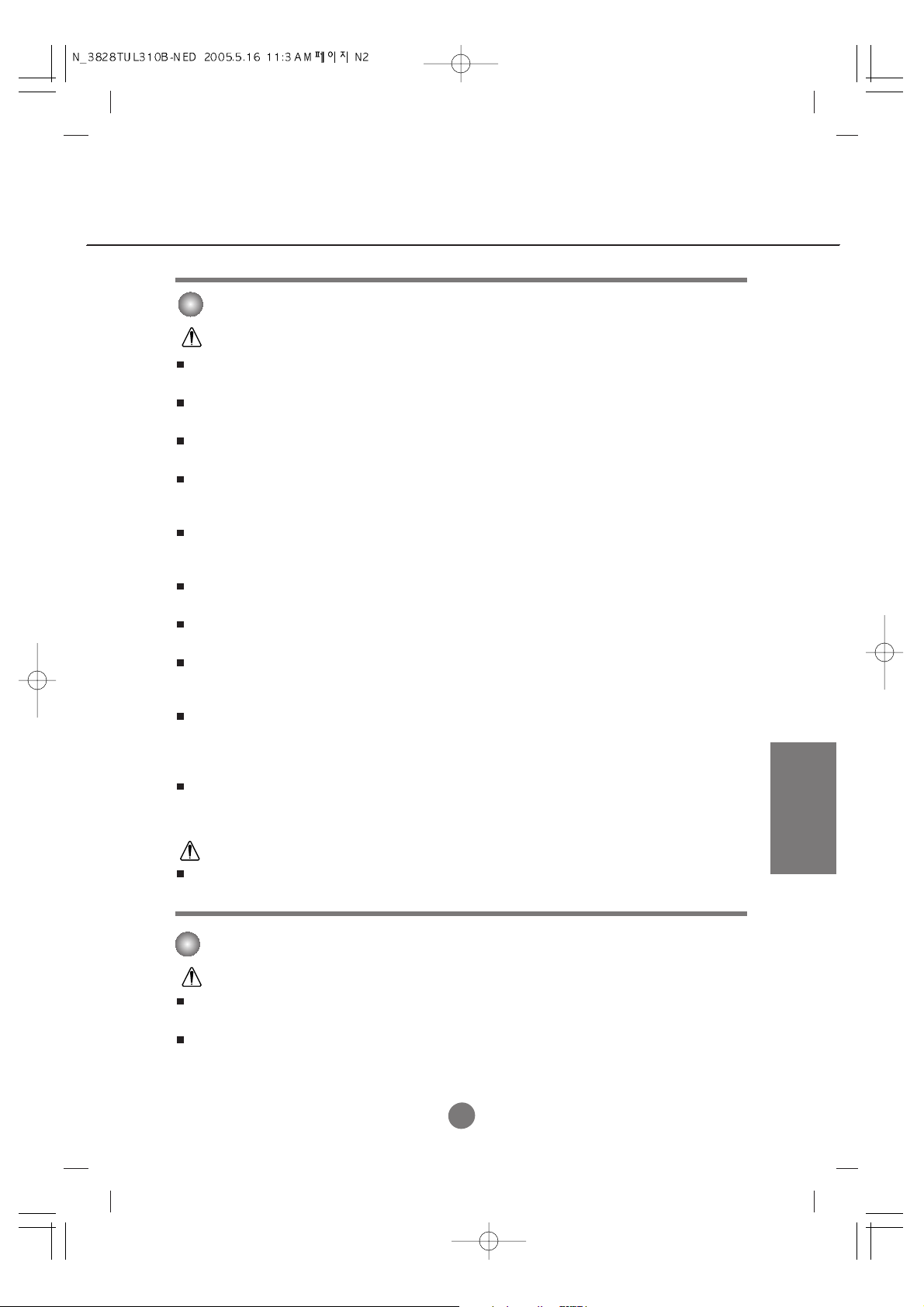
N2
NEDERLANDS
N2
Voorzorgsmaatregelen met betrekking tot elektriciteit
Sluit het netsnoer aan op een geaard stopcontact.
- Verzuim kan leiden tot elektrocutie of ander persoonlijk letsel.
Pas alleen de nominale spanning toe.
- Als u dit niet doet, kan dit leiden tot beschadiging van het product of elektrocutie.
Haal het netsnoer of de antennekabel los tijdens een onweersbui (om blikseminslag te voorkomen).
- Verzuim hiervan kan leiden tot elektrocutie of brand.
Sluit nooit meer dan één verlengsnoer, elektrisch apparaat of elektrisch verwarmingstoestel aan op één stopcontact.
Gebruik een geaarde verdeeldoos die uitsluitend voor de computer bestemd is.
- Door oververhitting kan brand ontstaan.
Raak de stekker niet aan met natte of vochtige handen. Als de pennen van de stekker nat of stoffig zijn, moet u de
stekker drogen of schoonmaken.
- Vochtigheid kan leiden tot elektrocutie.
Als u het product gedurende lange tijd niet gebruikt, koppelt u het netsnoer los.
- Door stof kan brand ontstaan en een slechte isolatie kan leiden tot elektrische lekken, een elektrische schok of brand.
Steek de stekker volledig in het stopcontact.
- Als het netsnoer niet volledig is bevestigd, kan dit brand tot gevolg hebben.
Houd de stekker vast terwijl u het netsnoer verwijdert. Buig het netsnoer niet te krachtig en plaats geen zware
voorwerpen op het snoer.
- Het netsnoer kan dan beschadigd raken, wat tot elektrocutie of brand kan leiden.
Steek geen geleider (zoals een metalen pin of draad) in het uiteinde van de stroomdraad als de stekker in het
stopcontact zit. Bovendien moet u het netsnoer en het uiteinde niet direct aanraken nadat u de stekker in het
stopcontact hebt gestoken.
- Dit kan elektrocutie tot gevolg hebben.
Het netsnoer wordt gebruikt als belangrijkste uitschakelingsvoorziening. Zorg dat de connector makkelijk toegankelijk
is na aansluiting.
Koppel het netsnoer niet los wanneer het apparaat aan staat.
- Door de elektrische schok kan er schade aan het product optreden.
Waarschuwing
Let op
Voorzorgsmaatregelen bij verplaatsing of verhuizing
Waarschuwing
Schakel het product uit.
- Als u dit niet doet, kan dit leiden tot elektrocutie of beschadiging van het product.
Verwijder alle kabels en snoeren voordat u het product verplaatst.
- Als u dit niet doet, kan dit leiden tot elektrocutie of beschadiging van het product.
Page 4
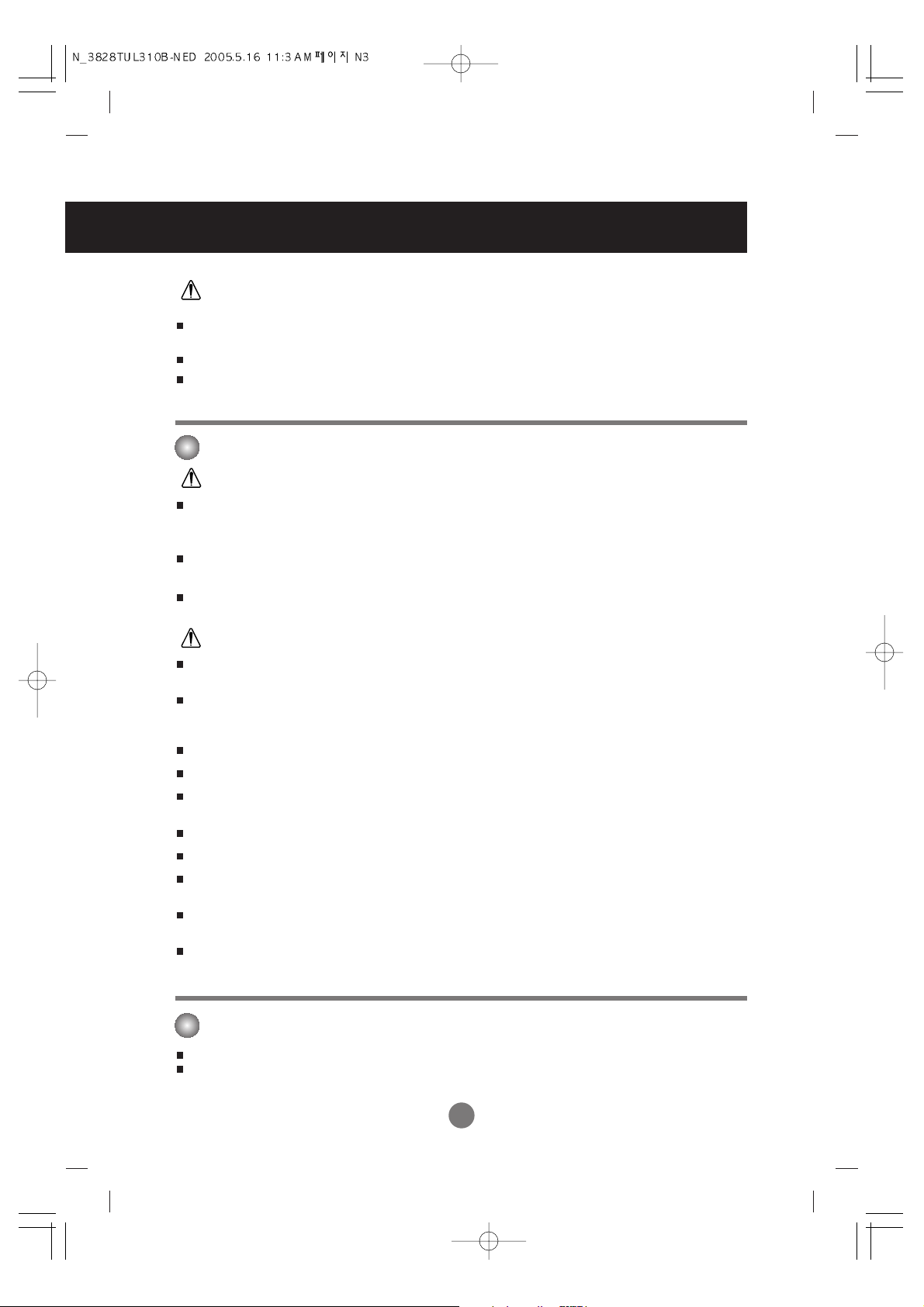
N3
Veiligheidsvoorschriften
Let op
Voorzorgsmaatregelen bij gebruik van het product
Waarschuwing
Plaats geen brandbare stoffen of materialen in de buurt van het product.
- Als er onachtzaam wordt omgegaan met de brandbare stoffen bestaat er gevaar van explosie of brand.
Wanneer u het bruine buisoppervlak schoonmaakt, moet u het netsnoer lostrekken. Gebruik een zachte doek
om krassen te voorkomen. Gebruik geen natte doek.
- Het water kan in het product terechtkomen en een elektrische schok of een ernstig defect veroorzaken.
Neem af en toe een rustpauze voor uw ogen.
Zorg ervoor dat het product altijd schoon is.
Neem om de spieren te ontspannen een comfortabele en natuurlijke houding aan wanneer u met een product
werkt.
Las regelmatig een pauze in wanneer u langere tijd met een product werkt.
Druk niet hard op het scherm met uw hand of een scherp object, zoals een nagel, pen of potlood. Voorkom krassen.
Behoud de juiste afstand tot het product.
- Uw gezichtsvermogen kan schade oplopen als u onvoldoende afstand houdt.
Stel de juiste resolutie en klok in, zoals wordt beschreven in de gebruikershandleiding.
- Dit kan een nadelige invloed hebben op de weergave.
Gebruik alleen geautoriseerde schoonmaakmiddelen voor het reinigen van het product. (Gebruik geen
wasbenzine, thinner of reinigingsmiddelen op basis van alcohol.)
- Hierdoor kan er schade aan het product ontstaan.
De fluorescerende lamp die in dit product is gebruikt bevat een kleine hoeveelheid kwik.
Dit product mag niet bij het gewone vuilnis worden gezet.
Dit product moet worden verwijderd volgens de geldende voorschriften van de plaatselijke autoriteiten.
Let op
Verplaats het product zonder te schokken.
- Als u dit niet doet, kan dit leiden tot elektrocutie of beschadiging van het product.
Gooi het verpakkingsmateriaal niet weg. Gebruik de verpakking wanneer u het product verplaatst.
Houd het scherm naar voren gericht en houd het tijdens het verplaatsen met beide handen vast.
- Als u het product laat vallen, kan er een elektrische schok of brand worden veroorzaakt door het beschadigde
product. Neem contact op met het servicecenter voor reparatie.
Haal het product niet zelf uit elkaar en voer zelf geen reparaties of veranderingen uit.
- Hierdoor kan brand of een elektrische schok ontstaan.
- Voor controles, kalibratie of reparaties neemt u contact op met het servicecenter.
Sproei geen water op het product en maak het product niet schoon met een brandbare vloeistof, zoals thinner
of wasbenzine. Hierdoor kan brand of een elektrische schok ontstaan.
Houd het product uit de buurt van water.
- Hierdoor kan brand of een elektrische schok ontstaan.
Verwijdering
Page 5

N4
NEDERLANDS
Accessoires
Luidsprekerset/schroeven
(alleen voor modellen waarop
luidsprekers kunnen worden
aangesloten)
Afstandsbediening/batterijen
Netsnoer
Audiokabel (pc)
Product
OF
Met tafelsteun
Bij wandmontage
Controleer de accessoires in het pakket.
* Het product en de accessoires kunnen er anders uitzien dan in de onderstaande afbeeldingen.
15-pins D-sub-
signaalkabel
DVI-D-signaalkabel
Optioneel
Wandmontagebeugel
Zie de meegeleverde 'Installatiehandleiding' als u de
wandmontagebeugel wilt installeren.
Handleiding/
Cd met stuurprogramma's/
kaarten
1. Open het klepje van het batterijvak.
2. Plaats de batterij met de polen (+/-) op de juiste plaats.
3. Sluit het klepje van het batterijvak.
• U kunt de afstandsbediening op een afstand van 7 meter
en onder een hoek van 30 graden (links/rechts) gebruiken
binnen het bereik van de ontvanger.
• Lever gebruikte batterijen in als klein chemisch afval,
zodat het milieu niet wordt belast.
Batterijen in de afstandsbediening plaatsen
RCA-PC-audiokabel
Page 6

N5
Afstandsbediening gebruiken
Aan/uit-knop
•
Selectieknop ingang
•
AV-knop
(zie volgende pagina)
Slaapstandknop
Als u AV/S-Video/
Component1/ Component2 bekijkt
- Het product wordt na een bepaalde tijd
automatisch uitgeschakeld.
Druk enkele malen op deze knop om de
gewenste tijd in te stellen.
•
Menuknop
•
Afsluitknop
Autoknop
•
Pc: automatische instelfunctie
(alleen voor analoog signaal)
Controleknop
* Geen functie
Bedieningsknoppen video
Geldt alleen voor LG-producten.
Volumeknop
Menuknop
Functie van de knoppen op de afstandsbediening
Geen functie
PSM-knop
Als u AV/S-Video/
Component1/ Component2 bekijkt
- Past automatisch het beeld aan.
Druk enkele malen op deze knop
om het gewenste beeld in te stellen (zie N23).
* Geen functie
•
PC: Contrast- en helderheidsregeling activeren.
Page 7

N6
NEDERLANDS
1.
PIP-functie (Picture in Picture)
Het subvenster schakelt naar de volgende stand als u op deze knop drukt.
: SMALL -> MEDIUM -> LARGE -> OFF (klein -> middel -> groot -> uit)
2.
POP-functie (Picture out Picture)
Het subvenster schakelt naar de volgende stand als u op deze knop drukt.
: POP ON -> PBP(FULL) -> PBP(4:3) -> OFF (POP aan -> PBP (volledig)-> PBP (4:3) -> uit)
Als je één keer op de knop
drukt, wordt het venster Input
Signal (ingangssignaal)
weergegeven. Selecteer het
gewenste signaaltype met de
knop .
POP ON (POP aan) PBP (volledig) PBP (4:3)
PIP
•
Selectieknop ingang
Deze knop is alleen actief als u het AVsignaal hebt geselecteerd. Het signaaltype
verandert in de onderstaande volgorde. Stel
het gewenste signaaltype in.
•
AV-knop
AV S-Video Component 1 Component 2
Page 8
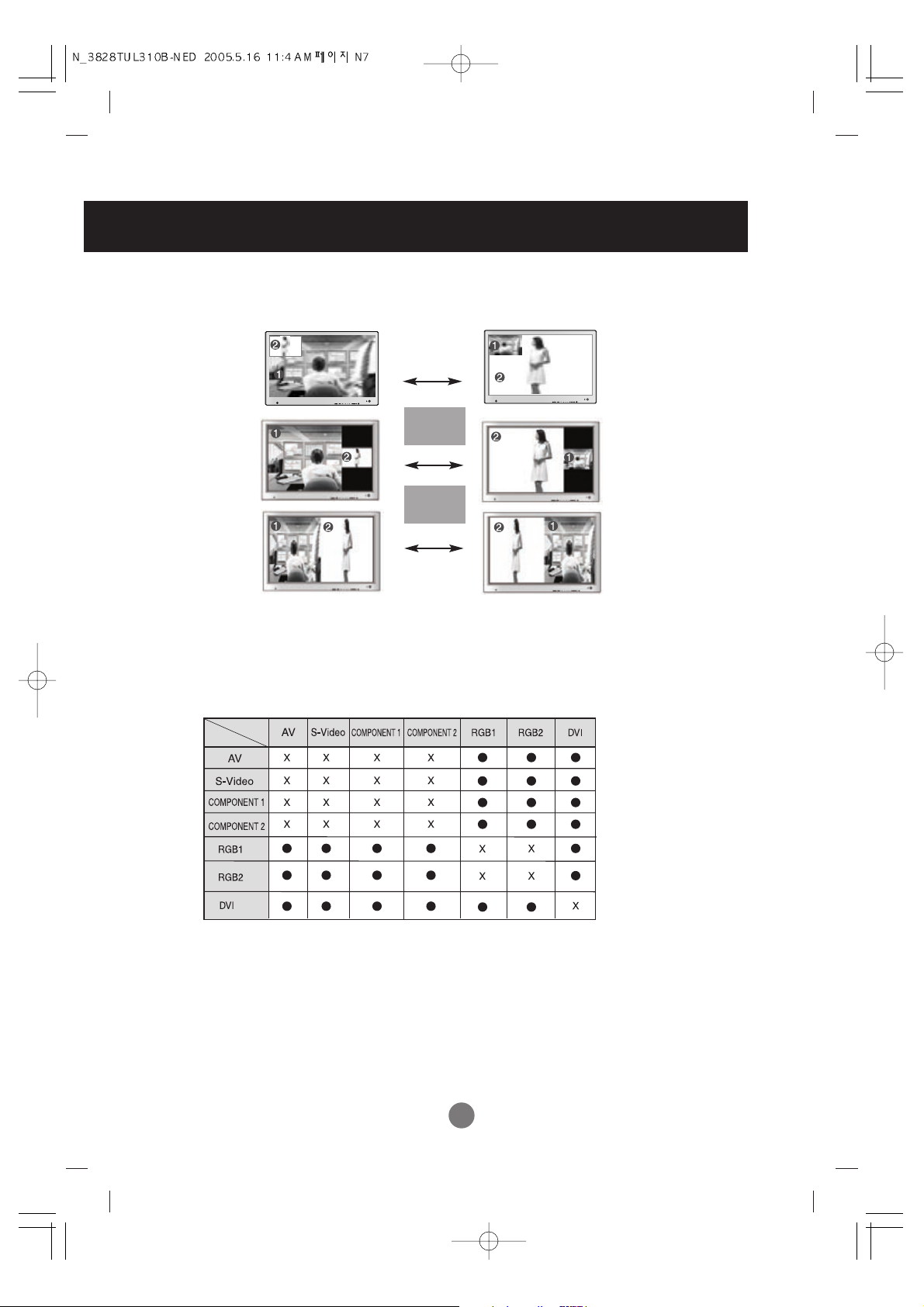
N7
Afstandsbediening gebruiken
<Tabel van PIP/POP/PBP-functieondersteuning>
SWAP
SWAP
Als 'ingangssignaal 1' in het hoofdvenster verschijnt, kan alleen 'ingangssignaal 2' in het subvenster worden weergegeven.
Als in het hoofdvenster echter 'ingangssignaal 2' verschijnt, kan in het subvenster alleen 'ingangssignaal 1' worden
weergegeven. U kunt tussen 'ingangssignaal 1' en 'ingangssignaal 2' wisselen met de SWAP-knop.
* De PIP-functie wordt niet ondersteund in de modi 480i, 576i en 1080i.
3.
SWAP-knop (wisselknop)
U kunt tussen het hoofdvenster en het subvenster wisselen als u de PIP/POP/PBP-functie gebruikt.
PIP
POP
PBP
Hoofdvenster
Subvenster
Page 9
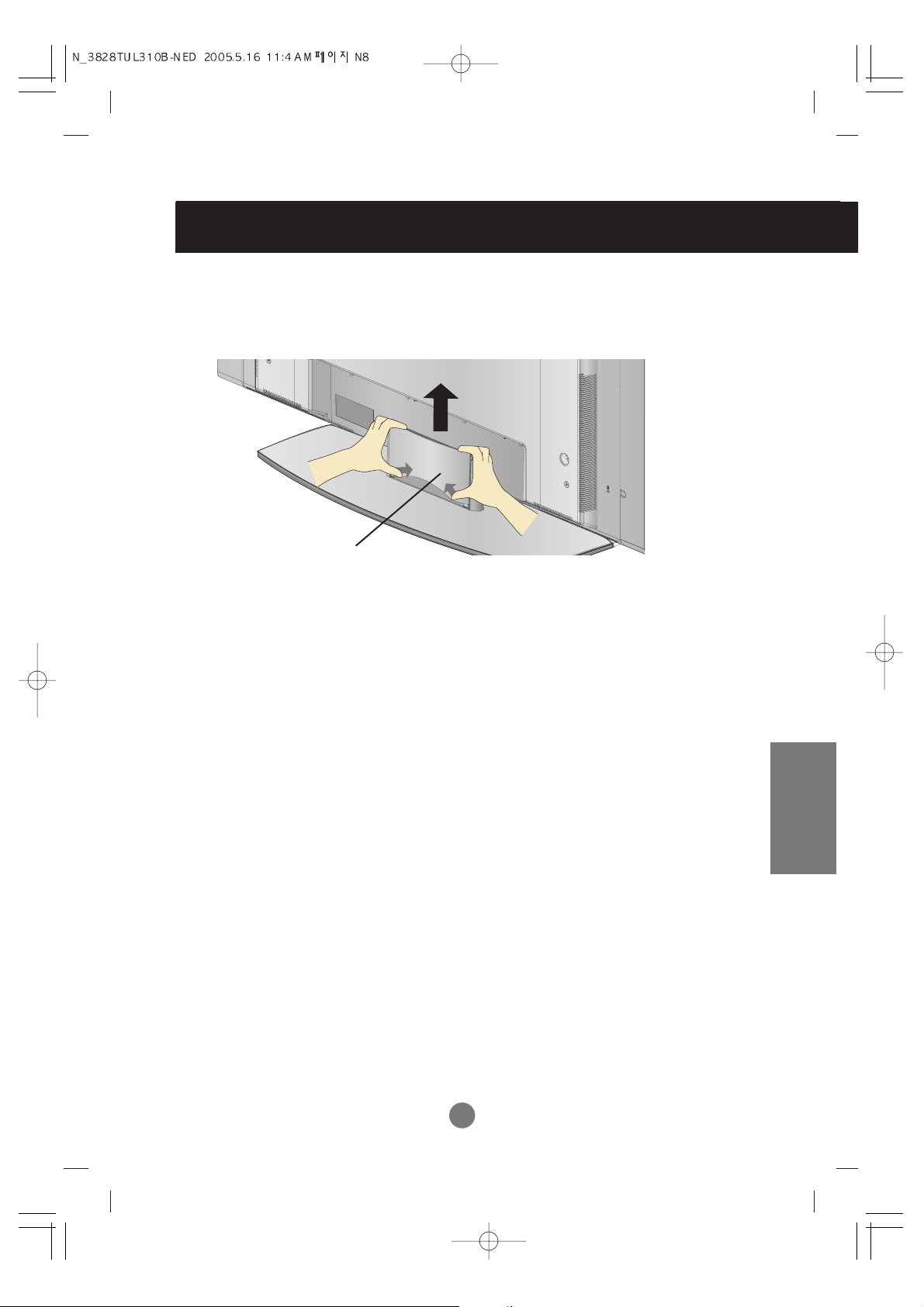
N8
NEDERLANDS
Kabels op volgorde rangschikken - optioneel
1. Verwijder de deksel van de steun. U kunt dit op een eenvoudige manier doen door
er aan de onderkant op te drukken, zoals in de afbeelding te zien is.
2. Nadat u de kabels hebt aangesloten, brengt u de steundeksel weer correct aan in
de gaten van de steun. De deksel zit pas goed als u de vergrendeling hoort klikken.
Steundeksel
* Alleen voor modellen waarop de monitorsteun kan worden gemonteerd.
Page 10

N9
Luidsprekers aansluiten - optioneel
U kunt de luidsprekers met de schroeven aan de achterkant van het product
bevestigen. Zie de onderstaande afbeelding.
* (alleen voor modellen waarop luidsprekers kunnen worden aangesloten)
Nadat de luidsprekers zijn aangebracht.
Page 11
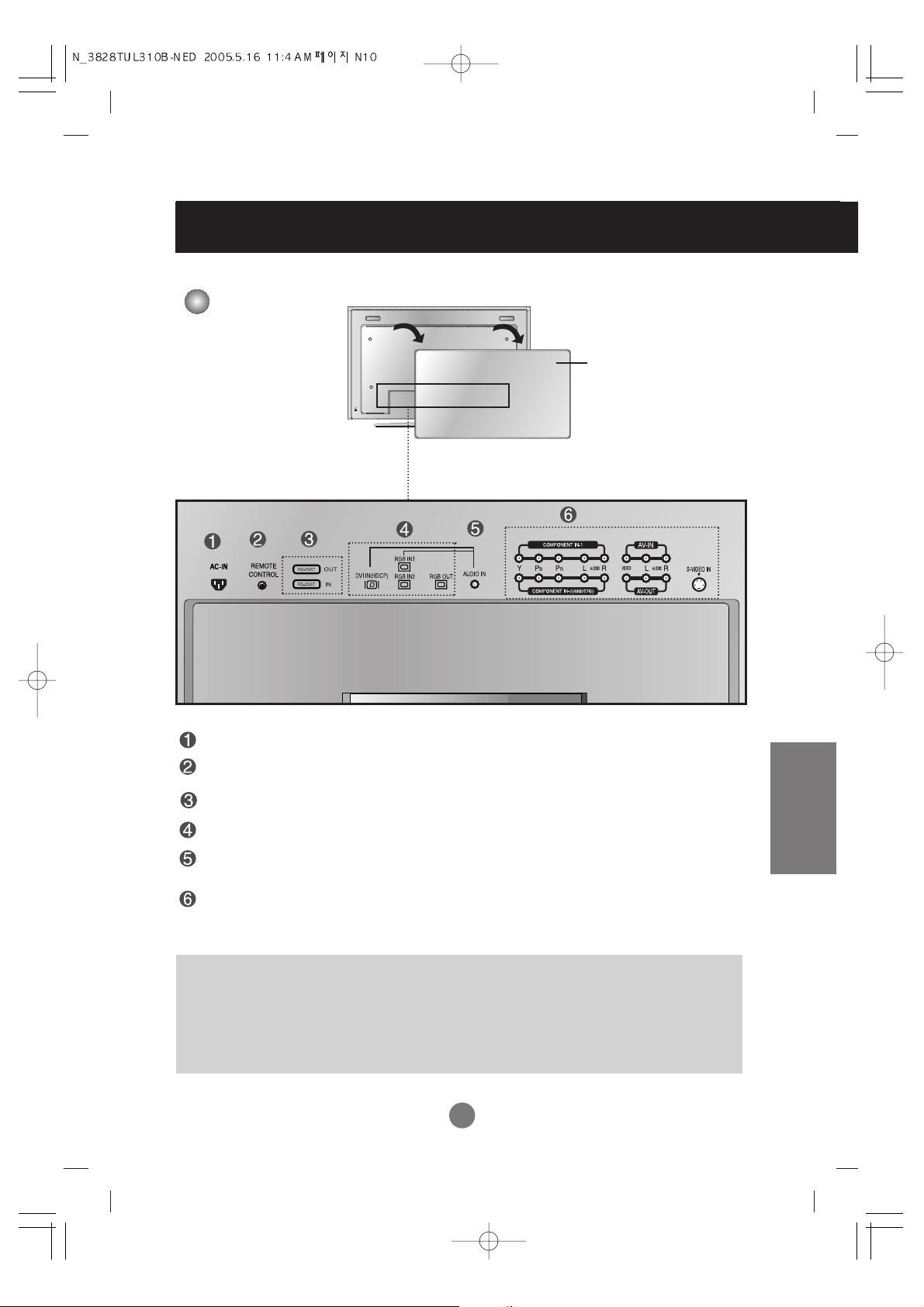
N10
NEDERLANDS
Naam en functie van de onderdelen
Achterzijde
Stroomaansluiting: sluit het netsnoer aan
Vaste poort afstandsbediening
Seriële poorten RS-232C
Signaalingangen pc
Aansluiting pc-geluid
: Sluit de audiokabel aan op de *LINE OUT-aansluiting van de geluidskaart van de pc.
AV-poorten
Achterklep
- Open de achterklep
voordat u het product
installeert.
*LINE OUT
Een connector voor aansluiting op de luidspreker met ingebouwde versterker. Controleer de
overeenkomstige connector van de geluidskaart van de pc voordat u de kabel aansluit. Als de
geluidskaart van de pc alleen een Speaker Out-aansluiting heeft, verlaagt u het volume op de pc.
Als de geluidskaart van de pc zowel Speaker Out als Line Out ondersteunt, activeert u de Line Outaansluiting met behulp van de kaartjumper van het programma (raadpleeg de handleiding bij de
geluidskaart).
* De productafbeelding in de handleiding kan afwijken van de werkelijkheid.
Page 12
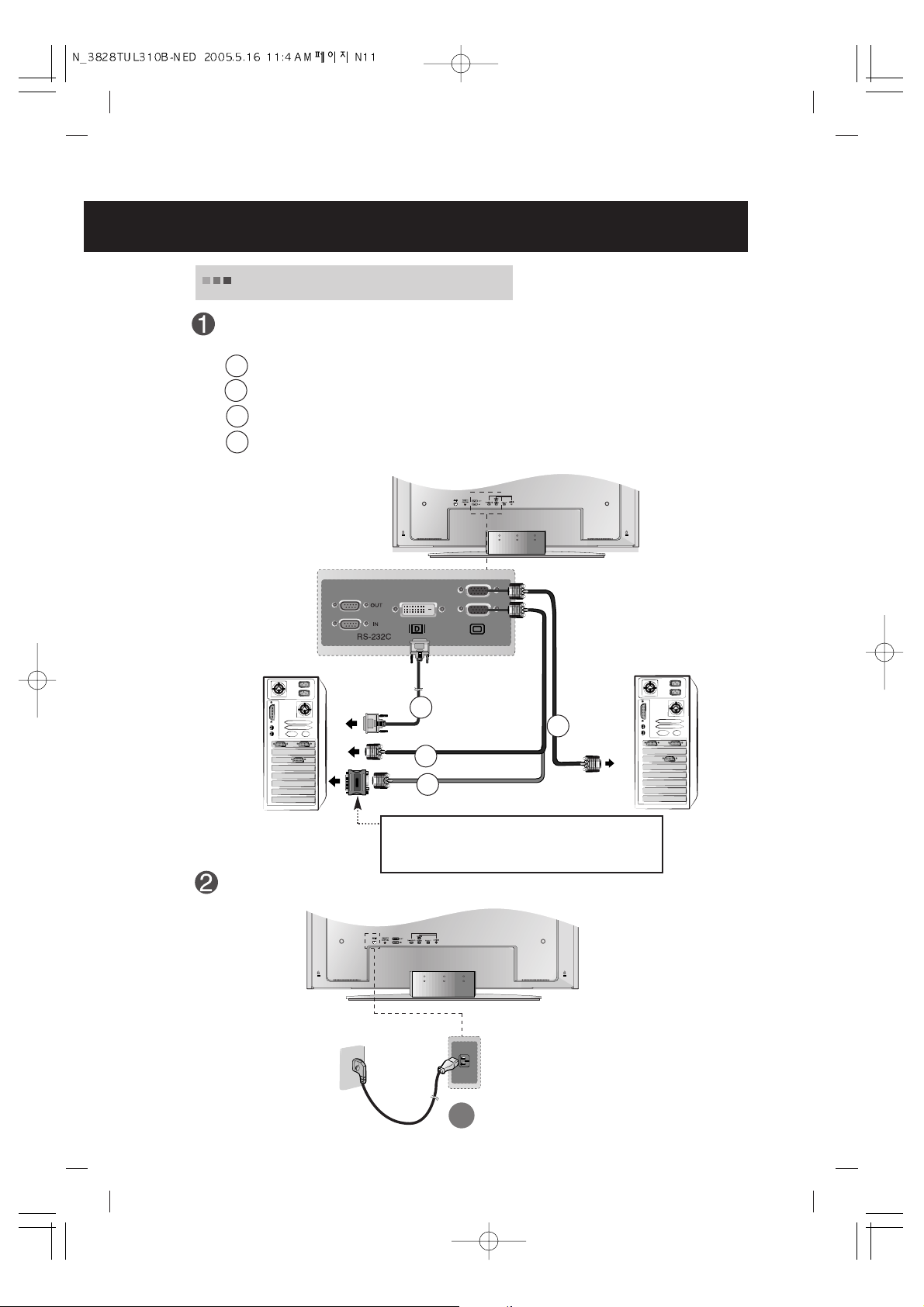
N11
Controleer om te beginnen of de computer, het product en de randapparatuur zijn
uitgeschakeld. Sluit vervolgens de signaalingangskabel aan.
Als u de DVI-signaalingangskabel aansluit.
Als u de D-sub-signaalingangskabel aansluit (pc1).
Als u de D-sub-signaalingangskabel aansluit (pc2).
Als u de D-sub-signaalingangskabel aansluit (Macintosh).
PC
PC 1
Achterzijde van het product
MAC
Macintosh-adapter (niet inbegrepen)
Gebruik de standaardadapter van Macintosh in plaats van de
incompatibele adapter die in de handel verkrijgbaar is (ander
signaalsysteem).
Achterzijde van het product
* Bij aansluiting op een stopcontact.
Aansluiten op externe apparatuur
Sluit het netsnoer aan.
B1
C
A
B1
C
A
PC 2
B2
B2
PC
PC
PC aansluiten
Page 13

N12
NEDERLANDS
Selecteer een ingangssignaal.
Druk op de knop SOURCE (bronsignaal) op de afstandsbediening om het ingangssignaal te selecteren.
Of druk op de knop SOURCE (bronsignaal) aan de voorkant van het product.
SOURCE SET
•
Twee computers aansluiten
Sluit de signaalkabels (DVI en D-sub) op elke computer aan.
Druk op de knop SOURCE (bronsignaal) van de afstandsbediening om de computer te
selecteren die u wilt gebruiken.
•
Zorg voor een directe aansluiting op een geaard stopcontact of een verdeeldoos met
aarddraad.
Opmerking
Schakel het product in door op de knop POWER (aan/uit) te drukken.
Schakel de pc in.
POWER (aan/uit)
B
A
SOURCE SELECT
Als u een DVI-D-signaalingangskabel aansluit.
• Selecteer DVI : digitaal DVI-D-signaal.
Als u een D-sub-signaalingangskabel aansluit.
• Selecteer RGB1 : 15-pins analoog D-sub-signaal.
• Selecteer RGB2 : 15-pins analoog D-sub-signaal.
B1
A
B2
C
Page 14

N13
Aansluiten op externe apparatuur
Gebruik deze functie als ANALOGE RGB-invoer van een pc wordt weergegeven op het andere product.
Product 1
PC
•
Voor het gebruiken van verschillende producten die op elkaar zijn aangesloten
Sluit het ene uiteinde van de signaalinvoerkabel (15-pins D-sub-signaalkabel) aan op de
RGB OUT-connector van product 1 en het andere uiteinde op de RGB INPUT-connector van
ander producten.
- Wijzig SOURCE in RGB1 als u het ingangssignaal van de RGB1 wilt bekijken en selecteer
RGB2 voor het ingangssignaal van de RGB2.
RGB-uitvoer bekijken
PC
Product 2
Product 3
Product 4
15-pins D-sub-signaalkabel
Page 15

N14
NEDERLANDS
Selecteer een ingangssignaal.
Druk op de knop SOURCE (BRON) op de afstandsbediening om het ingangssignaal te selecteren.
Of druk op de knop SOURCE (bron) aan de voorkant van het product.
SOURCE SET
SOURCE SELECT
Aansluiting met een RCA-kabel.
•
Selecteer AV.
Aansluiting met een S-videokabel.
•
Select S-video.
B
A
Aansluiting met een S-videokabel.
•
Sluit de kabel aan op een S-video-ingang voor een hoge beeldkwaliteit.
Sluit de videokabel aan zoals in de onderstaande afbeelding wordt aangegeven en
sluit vervolgens het netsnoer aan (zie pagina N11).
B
Aansluiting met een RCA-kabel.
•
Sluit de stekkers aan op de ingangen met dezelfde kleur.
(video – geel, geluid (links) – wit, geluid (rechts) – rood)
A
RCA-kabel
(niet inbegrepen)
Rood
Wit
Geel
R
W
G
Product
Ontvanger videorecorder/dvd
S-videokabel
(niet inbegrepen)
Videorecorder/dvd-speler aansluiten
Page 16

N15
Aansluiten op externe apparatuur
•
Selecteer COMPONENT 1.
Sluit de video-/audiokabel aan zoals in de onderstaande afbeelding wordt
aangegeven en sluit vervolgens het netsnoer aan (zie pagina N11).
Product
HDTV-ontvanger
Rood
Rood
Blauw
Groen
Wit
Rood
Rood
Blauw
Groen
Wit
Audiokabel
(niet inbegrepen)
Componentkabel
(niet inbegrepen)
•
Sluit de stekkers aan op de ingangen met dezelfde kleur.
Selecteer een ingangssignaal.
Druk op de knop SOURCE (BRON) op de afstandsbediening om het ingangssignaal te selecteren.
Of druk op de knop SOURCE (bronsignaal) aan de voorkant van het product.
SOURCE SET
SOURCE SELECT
HDTV aansluiten (720p/1080i)
*
The HDTV-aansluiting biedt tevens ondersteuning voor SDTV (480i/480p/576i/576p).
Page 17

N16
NEDERLANDS
•
Selecteer COMPONENT 2.
Sluit de video-/audiokabel aan zoals in de onderstaande afbeelding wordt
aangegeven en sluit vervolgens het netsnoer aan (zie pagina N11).
Product
Dvd-ontvanger
Rood
Rood
Blauw
Groen
Wit
Rood
Rood
Blauw
Groen
Wit
Componentkabel
(niet inbegrepen)
Audiokabel
(niet inbegrepen)
•
Sluit de stekkers aan op de ingangen met dezelfde kleur.
Selecteer een ingangssignaal.
Druk op de knop SOURCE (BRON) op de afstandsbediening om het ingangssignaal te selecteren.
Of druk op de knop SOURCE (bron) aan de voorkant van het product.
SOURCE SET
SOURCE SELECT
Dvd-speler aansluiten (480i/576i)
Page 18

N17
Aansluiten op externe apparatuur
•
Selecteer DVI.
Sluit de video-/audiokabel aan zoals in de onderstaande afbeelding wordt
aangegeven en sluit vervolgens het netsnoer aan (zie pagina N11).
RCA-PC-
audiokabel
Product
Videorecorder/dvd-
speler/decoder
DVI-D-
signaalkabel
Selecteer een ingangssignaal.
Druk op de knop SOURCE (BRON) op de afstandsbediening om het ingangssignaal te selecteren.
Of druk op de knop SOURCE (bron) aan de voorkant van het product.
SOURCE SET
SOURCE SELECT
DVI-D(HDCP) vanaf
Videorecorder
/
dvd-speler of decoder aansluiten
Page 19

N18
NEDERLANDS
Zorg voor een aansluiting op het externe apparaat als u de uitzending wilt opnemen.
Als u het ingangssignaal van het hoofdvenster instelt op 'AV (CVBS)', kunt u het signaal dat u bekijkt naar de AVuitgang sturen.
RCA-kabel
(niet inbegrepen)
Rood
Wit
Geel
R
W
Product
Video/tv/product
G
AV-uitgangen aansluiten
Page 20

N19
Scherm selecteren en aanpassen
Functie van de scherminstellingsknoppen
• Druk op deze knop om het apparaat in te schakelen. Druk
nogmaals op de knop om het apparaat uit te schakelen.
• Dit lampje is groen als de monitor normaal werkt (aan staat). Als de
slaapstand (energiebesparende stand) is ingeschakeld, is dit lampje
oranje.
• Met deze knop regelt u
het volume.
• Met deze knop kunt u de helderheid en het
contrast van het pc-signaal rechtstreeks
instellen(RGB1, RGB2 / DVI ).
• Met deze knop kunt u het schermmenu opvragen/verbergen.
• Met deze knop kunt u een pictogram selecteren of de instelling in het
schermmenu wijzigen.
Aan/uit-knop
Knop MENU
Selectie-/instelknop
schermmenu
Aan/uit-lampje
Page 21

N20
NEDERLANDS
• Het apparaat dat het signaal van de afstandsbediening ontvangt.
Functie van de scherminstellingsknoppen
[voor analoog pc-signaal]
[andere signalen]
• De actuele signaal- en modusinformatie wordt weergegeven.
Knop AUTO/SELECT
AV Samengestelde video
S-Video Aparte video
Component 1 HDTV
Component 2 DVD
RGB1 15-pins analoog D-sub-signaal
RGB2 15-pins analoog D-sub-signaal
DVI Digitaal DVI-signaal
• Selecteer het ingangssignaal.
Knop SOURCE
(bronsignaal)
Page 22

N21
Scherm selecteren en aanpassen
Schermmenu
Pictogram
Omschrijving functie
PICTURE
SOUND
Hiermee past u de schermvideo aan.
Hiermee past u de audiofunctie aan.
Hiermee past u de helderheid, het contrast en de kleur van het scherm aan.
Opmerking
Schermmenu
Het schermmenu is een grafische weergave aan de hand waarvan u de schermstatus op een
eenvoudige manier kunt aanpassen.
SPECIAL
Hiermee past u de schermstatus aan de omstandigheiden aan.
PIP/POP/PBP
Hiermee past u de PIP/POP/PBP-modusfunctie aan.
SCREEN
Page 23

N22
NEDERLANDS
Schermmenu aanpassen
• U kunt met de afstandsbediening het schermmenu aanpassen.
Scherm automatisch aanpassen
U moet de schermweergave aanpassen als u het product op een nieuwe
computer aansluit of de modus wijzigt. In het volgende hoofdstuk wordt
besproken hoe u het productscherm optimaal kunt instellen.
Druk op de knop AUTO/SELECT (auto/selectie) (knop AUTO van de
afstandsbediening) voor het analoge pc-signaal. Er wordt dan een optimale
schermstatus geselecteerd die bij de huidige modus past.
Als de aanpassing niet naar wens is, moet u de schermpositie, -klok en fase in het schermmenu aanpassen.
Druk op de knop MENU om het hoofdmenu op te vragen.
U kunt met de knoppen naar de gewenste optie navigeren.
Druk zodra het gewenste pictogram geaccentueerd is op de knop SET (instellen).
U kunt de optie met de knoppen op de gewenste waarde instellen.
Accepteer de wijzigingen door op de knop SET te drukken.
Sluit het schermmenu af door op de knop EXIT te drukken.
1
2
3
4
5
6
Naar het
menusch
erm
Naar de aan
te passen
optie
Naar de aan
te passen
optie
Selecteer een
menupictogram
Selecteer een
menupictogram
Pas de status aan
Sla de
aanpassing op
Sluit het
schermmenu af
Page 24

N23
Scherm selecteren en aanpassen
Schermkleur aanpassen
Contrast
Hiermee regelt u het schermcontrast.
Brightness (Helderheid)
Hiermee regelt u de helderheid van het scherm.
Color (Kleuren)
Hiermee regelt u het kleurniveau.
Sharpness (Scherpte)
Hiermee regelt u de scherpte van het beeld.
Tint
Hiermee regelt u het tintniveau.
Alleen voor AV/S-Video/Component 1
/Component 2-ingang
De EZ Video-functie past de schermbeeldkwaliteit automatisch aan
op basis van de AV-gebruiksomgeving.
• Dynamic (Dynamisch): deze optie selecteert u om een scherp beeld te krijgen.
• Standard (Standaard): de meest gebruikelijke en natuurlijke status van de schermweergave.
• Mild : deze optie selecteert u om een zacht beeld te krijgen.
• Game (Spel):
deze optie selecteert u als u voor een spel de voorkeur geeft aan een dynamisch beeld.
• User (Gebruiker): deze optie gebruikt u als u eigen instellingen wilt toepassen.
Hiermee selecteert u een standaardkleurenset.
• Warm : Enigszins roodachtig wit.
• Normal (normaal): Enigszins blauwachtig wit.
• Cool (koel): enigszins paarsachtig wit.
EZ Video
ACC
Opmerking
Als de ingang RGB1,2 (analoge D-sub) of DVI (digitale DVI) is, zijn de aanpasbare opties
van de ACC-functie kleurtemperaturen (6500K / 9300K / 3600K).
Als de optie EZ Video in het menu BEELD is ingesteld op Dynamisch, Standaard, Mild
of Spel, worden de volgende menu's automatisch ingesteld.
Page 25

N24
NEDERLANDS
Contrast
Hiermee regelt u het schermcontrast.
Brightness (Helderheid)
Hiermee regelt u de helderheid van het scherm.
Red / Green / Blue ((rood/groen/blauw)
Stel uw eigen kleurniveaus in.
Alleen voor
RGB1, 2 / DVI
-ingangen
• 6500K/9300K/3600K
Hiermee selecteert u een standaardkleurenset.
6500K:
Enigszins roodachtig wit.
9300K:
Enigszins blauwachtig wit.
3600K:
Enigszins
amber
wit.
• User (Gebruiker): Selecteer deze optie als u
eigen instellingen wilt gebruiken.
ACC
Schermkleur aanpassen
De beste geluidskwaliteit wordt automatisch
geselecteerd op basis van het soort video dat u aan
het bekijken bent.
EZ Audio
Audiofunctie aanpassen
Opmerking
Als u het apparaat hebt aangesloten op de computer en de instelling van EZ Audio in het
audiomenu is Plat, Muziek, Film of Spraak, dan hebt u de beschikking over de volgende
menu's: Balans, AVL en SRS WOW.
Met deze functie kunt u de balans tussen de linker- en rechterluidspreker instellen.
Hiermee kunt u volumeverschillen tussen kanalen of signalen automatisch op het
geschiktste niveau oplossen. U schakelt deze functie in door AAN te selecteren.
Hiermee schakelt u het SRS WOW-menu in.
Met deze functie kunt u mono- of stereosignalen met dynamische surroundeffecten
weergeven. Zo ontstaat een warm en diep geluid. Als u SRS WOW inschakelt, kunt u de
audio-instellingen niet aanpassen.
Balance(Balans)
AVL
SRS WOW
• Flat (Plat)
Voor de meest indrukwekkende en natuurlijke audio.
• Music (Muziek)
Selecteer deze optie als u van het originele geluid wilt
genieten wanneer u naar muziek luistert.
• Movie (Film)
Selecteer deze optie voor een sublieme geluidskwaliteit.
• Speech (Spraak)
Selecteer deze optie als u naar sportverslagen kijkt.
• User (Gebruiker)
Selecteer deze optie als u eigen audio-instellingen wilt toepassen.
Page 26

N25
Scherm selecteren en aanpassen
Opties kiezen
Language
Power
Indicator
Hiermee kiest u de taal waarin u de namen van de besturingselementen wilt weergeven.
Met deze functie kunt u het aan/uit-lampje aan de voorzijde van het product in- of uitschakelen.
Als u voor Uit kiest, gaat het lampje uit. Als u voor Aan kiest, wordt het lampje automatisch
ingeschakeld.
Transparency
Selecteer Aan of Uit met de knoppen . U kunt de set zo instellen dat deze alleen met de
afstandsbediening kan worden gebruikt. Met deze functie kunt u ongewenst gebruik voorkomen.
U kunt voorkomen dat het schermmenu wordt aangepast door de optie Kinderslot in de stand Aan te zetten.
U kunt het kinderslot als volgt annuleren:
•
Druk op de knop MENU van de afstandsbediening en stel de optie Kinderslot in op Uit.
Child Lock
(Kinderslot)
Als je één keer op de knop drukt, wordt
het venster Input Signal (ingangssignaal)
weergegeven. Selecteer het gewenste
signaaltype met de knop .
Input(Invoer)
Hiermee regelt u de transparantie van het schermmenu.
Page 27

N26
NEDERLANDS
Opties kiezen
Tile mode
U kunt de mozaïekmodus, de stand en grootte van
de mozaïektegels instellen en de id van het huidige
product instellen om de locatie te bepalen.
* De aanpassingen die zijn aangebracht in de
instellingen worden pas opgeslagen nadat u op de
knop SET (instellen) hebt gedrukt.
Deze modus wordt gebruikt voor het vergroten van het
scherm en voor het weergeven van verschillende producten
op het scherm.
• Position (positie)
De locatie van het scherm kan worden
aangepast met het menu Position
(positie) en kan worden ingesteld door
het formaat van de bezel aan te passen.
* Als u het menu verlaat nadat u de
instellingen hebt gewijzigd, worden de
aanpassingen opgeslagen.
• H Size (H grootte)
Hiermee past u het horizontale formaat van het
scherm aan, rekening houdend met het formaat van
de bezel.
• V Size (V grootte)
Hiermee past u het verticale formaat van het scherm
aan, rekening houdend met het formaat van de bezel.
• Tile recall (mozaïek terugzetten)
Functie voor het initialiseren en verlaten van de
mozaïekfunctie.
Alle mozaïekinstellingen worden uitgeschakeld als u
Tile recall (mozaïek terugzetten) selecteert. In dat
geval wordt het volledige scherm weergegeven.
• ID
U kunt de locatie van het mozaïek selecteren door
een id in te stellen
•
Als u deze functie wilt gebruiken...
- Moeten er ook andere producten worden weergegeven.
- Moet een functie actief zijn die uitvoer naar RS-232C of RGB OUT kan sturen.
Page 28

N27
Scherm selecteren en aanpassen
Opties kiezen
•
Tile mode (mozaïekmodus)
-
Mozaïekmodus: rij x kolom (rij = 1, 2, 3, 4; kolom = 1, 2, 3, 4)
- 4 x 4 beschikbaar.
- Configuratie van een integratiescherm en een één-op-één-scherm is eveneens mogelijk.
ID 1
ID 2
ID 3
ID 4
-
Tile mode (mozaïekmodus) (product 1 ~ 4) : rij(2) x kolom(2)
rij
kolom
kolom
rij
-
Tile mode (mozaïekmodus) (product 1 ~ 9) : rij(3) x kolom(3)
ID 1
ID 2
ID 3
ID 4
ID 5
ID 6
ID 7
ID 8
ID 9
Page 29

N28
NEDERLANDS
ID 1
ID 2
Opties kiezen
Met deze functie kunt u de logoverlichting aan de voorzijde van het product in- of
uitschakelen. Als u voor Aan kiest, wordt de verlichting automatisch ingeschakeld.
Logo Display Lamp
(Logoverlichting)
Als u verschillende weergaveproducten hebt
aangesloten, kunt u aan elk product een uniek
identificatienummer toekennen
(naamtoewijzing). Geef met de knop het
gewenste nummer op (0~99) en sluit af.
Met de toegewezen ID's kunt u elk product apart
bedienen met het productbesturingsprogramma.
Set ID
Met deze functie kunt u de fabrieksinstellingen van het product herstellen. De taalselectie
wordt echter niet geïnitialiseerd.
Reset
Opties kiezen
rij
kolom
-
Tile mode (mozaïekmodus) (product 1 ~ 2) : rij(2) x kolom(1)
Light Sensor (lichtsensor)
(alleen 46-inch model)
Met deze functie kunt u de lichtsensor aan de voorzijde van het product in- (On) of
uitschakelen (Off).Als u voor On (aan) kiest, wordt de sensor automatisch ingeschakeld.
Optioneel (alleen 46-inch model)
Page 30

N29
Scherm selecteren en aanpassen
Klok, fase en positie op het scherm aanpassen
Met deze knop kunt u de klok, de fase en de positie van het scherm automatisch aanpassen.
Deze functie is alleen geschikt voor analoge signaalingangen (uitsluitend bij RGB1/RGB2).
ARC
Auto-configure
(Auto configureren)
Hiermee beperkt u het aantal zichtbare verticale balken of strepen op de achtergrond
van het scherm. De horizontale schermgrootte verandert eveneens. Deze functie is
alleen geschikt voor analoge signaalingangen (uitsluitend bij RGB1/RGB2).
Clock(Klok)
Hiermee regelt u scherpstelling van het scherm. Hiermee verwijdert u eventuele
horizontale ruis en verscherpt u het beeld van tekens. Deze functie is alleen geschikt
voor analoge signaalingangen (uitsluitend bij RGB1/RGB2).
Phase(Fase)
Hiermee regelt u de beeldgrootte op het scherm.
Position
Hiermee past u de positie van het beeld
aan (uitsluitend bij RGB1/RGB2).
Druk op de knop om naar het
positievervolgmenu te gaan.
Links
Rechts
Hiermee verplaatst u het beeld
horizontaal.
Omhoog
Omlaag
Hiermee verplaatst u het beeld
verticaal.
< alleen bij RGB1, 2 / DVI-ingangen>
<alleen bij AV/S-video/Component 1, 2-ingangen>
* Als het component 1-ingangssignaal 720p of 1080i bedraagt, wordt de functie Spectacle
(weergave optimaliseren) niet ondersteund.
Page 31

N30
NEDERLANDS
Functies van PIP/POP/PBP-modus aanpassen (meerdere schermen)
Nadat u PIP hebt geselecteerd in het menu On/Off
(aan/uit), kunnen de volgende menuopties worden
aangepast.
PIP
Source(Bron)
Size
Image(Beeld)
Hiermee selecteert u een ingangssignaal voor PIP/POP/PBP.
Hiermee past u de grootte van het PIP/POP/PBP-scherm aan (PIP: Small (klein), Medium (middel), Large
(groot) / PBP: Full (volledig), 4:3).
Hiermee past u het beeld van het PIP/POP/PBP-scherm aan. Druk op de knop om naar het
vervolgmenu voor het PIP/POP/PBP-beeld te gaan. Stel met de knoppen het gewenste niveau
in. Welke opties het vervolgmenu bevat, is afhankelijk van het brontype.
Contrast
Hiermee past u het PIP/POP/PBP-schermcontrast aan.
Brightness (Helderheid)
Hiermee past u de PIP/POP/PBP-schermhelderheid aan.
Color(Kleuren)
Hiermee past u de PIP/POP/PBP-schermkleuren aan.
Tint
Hiermee regelt u het tintniveau.
Deze functie is alleen in de NTSC-uitzendstand beschikbaar.
* De inhoud van het vervolgmenu is afhankelijk van het type
ingangssignaal.
Nadat u POP hebt geselecteerd in het menu
On/Off (aan/uit), kunnen de volgende menuopties
worden aangepast.
POP
Nadat u PBP hebt geselecteerd in het menu
On/Off (aan/uit), kunnen de volgende menuopties
worden aangepast.
PBP
On/Off
Hiermee schakelt u het PIP/POP/PBP-geluid in/uit.
Sound
(Geluid)
Page 32

N31
Scherm selecteren en aanpassen
Hiermee past u de positie van het PIPscherm aan.
Position
Functies van PIP/POP/PBP-modus aanpassen (meerdere schermen)
SWAP
SWAP
PIP
POP
PBP
Hiermee wisselt u tussen het
hoofdvenster en het subvenster in de
PIP/POP/PBP-modus.
Swap
Page 33

N32
NEDERLANDS
• Controleer of het netsnoer correct op het
stopcontact is aangesloten.
• Controleer of het product is ingeschakeld.
• Stel de helderheid en het contrast opnieuw in.
•
Als het product zich in de energiebesparende stand
bevindt, beweegt u de muis of drukt u een toets in.
• Het signaal van de pc (videokaart) bevindt zich
buiten het verticale of horizontale frequentiebereik
van het product. Pas het frequentiebereik aan op
basis van de specificaties in deze handleiding.
* Maximale resolutie
- 32 / 37 / 42-inch model
RGB1 / RGB2 : 1600 x 1200 @60Hz
DVI : 1360 x 768 @60Hz
- 46-inch model
RGB1 / RGB2 : 1920 x 1080 @60Hz
DVI : 1920 x 1080 @60Hz
• De signaalkabel tussen de pc en het product is
niet aangesloten. Controleer de signaalkabel.
• Druk op de afstandsbediening op SOURCE
(bron) om het ingangssignaal te controleren.
Geen beeld
Problemen oplossen
• De blokkeerfunctie voorkomt dat de instellingen van het schermmenu per
ongeluk worden gewijzigd. U kunt de bediening deblokkeren door enkele
seconden tegelijkertijd op de knoppen Menu en te drukken. (U kunt
deze functie niet instellen met de knoppen van de afstandsbediening. U
moet hiervoor de knoppen van het product gebruiken.) Controleer of het
netsnoer correct op het stopcontact is aangesloten.
●
Dit bericht wordt weergegeven
wanneer u op de knop Menu drukt.
Melding 'Controls locked' (Bediening geblokkeerd) verschijnt.
• Installeer het stuurprogramma, dat bij het product
wordt geleverd maar ook van de website kan
worden gedownload (http://www.lge.com).
• Controleer in de handleiding van de videokaart of
de plug&play-functie wordt ondersteund.
●
Hebt u het stuurprogramma ge?stalleerd?
Melding 'Unknown Product' (Onbekend product) verschijnt wanneer het product wordt aangesloten.
Opmerking
* Verticale frequentie: u krijgt iets op uw scherm te zien doordat het beeld net als bij een fluorescentielamp elke seconden
tientallen keren wordt gewijzigd. De verticale frequentie of vernieuwingsfrequentie is het aantal keren dat een beeld per
seconden wordt weergegeven. Deze waarde wordt uitgedrukt in Hz.
* Horizontale frequentie: het horizontale interval is de tijd die nodig is om ?n verticale lijn weer te geven. Als 1 wordt gedeeld
door het horizontale interval, kan het aantal horizontale lijnen worden vastgesteld dat elke seconde wordt weergegeven. Dit
is de horizontale frequentie en wordt uitgedrukt in kHz.
▲
●
Is het netsnoer van het product aangesloten?
●
Brandt het aan/uit-lampje?
●
Product is ingeschakeld, aan/uit-lampje
is groen, maar beeld is zeer donker.
●
Is het aan/uit-lampje oranje?
●
Verschijnt de melding "Buiten bereik"?
●
Verschijnt de melding 'Check signal
cable' (Controleer signaalkabel)?
Page 34

N33
Problemen oplossen
●
Is de beeldpositie verkeerd?
●
Verschijnen er dunne lijnen op de
achtergrond?
●
Er verschijnt horizontale ruis of de
tekens zijn wazig.
●
Horizontale/verticale positie kan niet
worden ingesteld in het zoommenu.
●
Beeldgrootte wordt automatisch
aangepast bij aansluiting op een pc.
●
Helderheid van hoofd- en subvenster
verschilt bij aansluiting op een pc.
●
Het scherm wordt abnormaal weergegeven.
Het beeld ziet er vreemd uit.
• Analoog D-sub-signaal – Druk op de knop AUTO
van de afstandsbediening om automatisch de
optimale schermstatus te kiezen voor de huidige
modus. Als de aanpassing niet naar tevredenheid
is, kunt u het positieschermmenu gebruiken.
• Controleer of de resolutie en frequentie van de
videokaart door het product worden ondersteund.
Als de frequentie buiten het bereik valt, moet u de
aanbevolen resolutie instellen via
Configuratiescherm, Beeldscherm, Instellingen.
• Analoog D-sub-signaal – Druk op de knop AUTO
van de afstandsbediening om automatisch de
optimale schermstatus te kiezen voor de huidige
modus. Als de aanpassing niet naar tevredenheid
is, kunt u het klokschermmenu gebruiken.
• Analoog D-sub-signaal – Druk op de knop AUTO
van de afstandsbediening om automatisch de
optimale schermstatus te kiezen voor de huidige
modus. Als de aanpassing niet naar tevredenheid
is, kunt u het faseschermmenu gebruiken.
• Controleer of de zoomwaarde 0 is. Als dit het
geval is, kan de horizontale/verticale positie niet
worden aangepast.
• Als u bij aansluiting op een pc geen volledig beeld
krijgt, kunt u PIP/POP/PBP uitvoeren om naar de
volledige schermmodus over te schakelen.
• U kunt de helderheid en de tint van het subvenster
niet aanpassen in de PIP/POP/PBP-menu's.
Daarom kan de helderheid van het subvenster
afwijken.
• Het juiste ingangssignaal is niet verbonden met de
signaalpoort. Sluit de signaalkabel aan die
overeenkomt met het ingangssignaal van de bron.
• Als u lang ?n beeld laat opstaan, kunnen de pixels
snel beschadigd raken. Gebruik de
schermbeveiliging.
●
Wanneer u het product uitschakelt,
blijft er een beeld op het scherm
staan.
Er blijft een beeld op het scherm staan.
Page 35

N34
NEDERLANDS
• Stel het aantal kleuren in op meer dan 24 bits
(echte kleuren).
Ga naar Configuratiescherm, Beeldscherm,
Instellingen, Kleurkwaliteit in Windows.
• Controleer of de signaalkabel goed is aangesloten
of breng de videokaart van de pc opnieuw aan.
•
Er kunnen verschillende pixels (rood, groen, wit of
zwart) op het scherm verschijnen. Dit kan te maken
hebben met de unieke eigenschappen van het LCDscherm. Het gaat hierbij niet om een storing.
●
Scherm heeft slechte kleurresolutie
(16 kleuren).
●
Schermkleur is instabiel of bestaat
uit één enkele kleur.
●
Verschijnen er zwarte plekken op het
scherm?
Scherm heeft vreemde kleur.
• Controleer of de audiokabel correct is aangesloten.
• Regel het volume.
• Controleer of de geluidsinstellingen kloppen.
• Controleer of het geluid is ingeschakeld in het
PIP/POP/PBP-menu.
• Selecteer een geschikte equalizeroptie.
• Regel het volume.
●
Geen geluid.
●
Geen geluid beschikbaar in
PIP/POP/PBP-modus.
●
Geluid is te dof.
●
Geluid is te zacht.
De geluidsfunctie werkt niet
• Controleer of de PIP/POP/PBP-functie in gebruik
is. Als de PIP/POP/PBP-functie in gebruik is,
werkt de beeldformaatfunctie mogelijk niet.
● De beeldformaatfunctie van het
schermmenu werkt niet.
De beeldformaatfunctie van het schermmenu werkt niet.
Page 36

N35
OPMERKING
De informatie in dit document kan zonder voorafgaande kennisgeving worden gewijzigd.
[32 inch] 32 inch (80,04 cm) TFT (Thin Film Transistor)
LCD-scherm (Liquid Crystal Display)
Zichtbaar diagonaal beeldformaat: 80.04 cm
0.5025 mm (Pixel Pitch)
[37 inch] 37 inch (94,03 cm) TFT (Thin Film Transistor)
LCD-scherm (Liquid Crystal Display)
Zichtbaar diagonaal beeldformaat: 94.03 cm
0.6000 mm (Pixel Pitch)
[42 inch] 42 inch (106,73 cm) TFT (Thin Film Transistor)
LCD-scherm (Liquid Crystal Display)
Glanswerende laag
Zichtbaar diagonaal beeldformaat: 106,73 cm
0,681 mm (Pixel Pitch)
[46 inch] 46 inch (116,84 cm) TFT (Thin Film Transistor)
LCD-scherm (Liquid Crystal Display)
Glanswerende laag
Zichtbaar diagonaal beeldformaat: 116,84 cm
0,531 mm (Pixel Pitch)
[32 inch]
Nominale spanning AC 100-240 V~ 50/60 Hz 2,0 A
Stroomverbruik Ingeschakeld : 145W (zonder speaker)
Slaapstand : ≤ 4W
Uitgeschakeld : ≤ 2W
[37 inch]
Nominale spanning AC 100-240 V~ 50/60 Hz 2,4 A
Stroomverbruik Ingeschakeld : 185W (zonder speaker)
Slaapstand : ≤ 4W
Uitgeschakeld : ≤ 3W
[42 inch]
Nominale spanning AC 100-240 V~ 50/60 Hz 2,8 A
Stroomverbruik Ingeschakeld : 255W (zonder speaker)
Slaapstand : ≤ 4W
Uitgeschakeld : ≤ 3W
[46 inch]
Nominale spanning AC 100-240 V~ 50/60 Hz 3 A
Stroomverbruik Ingeschakeld : 315W (zonder speaker)
Slaapstand : ≤ 4W
Uitgeschakeld : ≤ 3W
De specificaties van dit product kunnen zonder voorafgaande kennisgeving
worden gewijzigd met het oog op de verbetering van het product.
LCD-scherm
Stroomvoorziening
Specificaties
Page 37

N36
NEDERLANDS
Breedte x Hoogte x Diepte
[32 inch]
[1] 80,30 cm (31,61 inch) x 54,00cm (21,26 inch) x 18,00 cm (7,09 inch)
[2] 80,30 cm (31,61 inch) x 49,30 cm (19,4 inch) x 9,99 cm (3,93 inch)
[3] 96,40 cm (37,95 inch) x 54,00cm (21,26 inch) x 18,00 cm (7,09 inch)
[4] 96,40 cm (37,95 inch) x 49,30 cm (19,4 inch) x 9,99 cm (3,93 inch)
[37 inch]
[1] 92,80 cm (36,54 inch) x 61,90 cm (24,37 inch) x 22,77 cm (8,96 inch)
[2] 92,80 cm (36,54 inch) x 57,12 cm (22,49 inch) x 12,00 cm (4,72 inch)
[3] 112,9 cm (44,45 inch) x 61,90 cm (24,37 inch) x 22,77 cm (8,96 inch)
[4] 112,9 cm (44,45 inch) x 57,12 cm (22,49 inch) x 12,00 cm (4,72 inch)
[42 inch]
[1] 105,7 cm (41,61 inch) x 70,20 cm (27,64 inch) x 29,45 cm (11,59 inch)
[2] 105,7 cm (41,61 inch) x 65,30 cm (25,71 inch) x 11,91 cm (4,69 inch)
[3] 125,9 cm (49,57 inch) x 70,20 cm (27,64 inch) x 29,45 cm (11,59 inch)
[4] 125,9 cm (49,57 inch) x 65,30 cm (25,71 inch) x 11,91 cm (4,69 inch)
[46 inch]
[1] 116,0 cm (45,67 inch) x 76,45 cm (30,10 inch) x 29,50 cm (11,61 inch)
[2] 116,0 cm (45,67 inch) x 70,20 cm (27,64 inch) x 11,50 cm (4,53 inch)
[3] 129,1 cm (50,83 inch) x 76,45 cm (30,10 inch) x 29,50 cm (11,61 inch)
[4] 129,1 cm (50,83 inch) x 70,20 cm (27,64 inch) x 11,50 cm (4,53 inch)
Afmetingen en
gewicht
[1]
B
H
[2]
B
H
[3]
B
H
D
D
D
D
[4]
B
H
De specificaties van dit product kunnen zonder voorafgaande kennisgeving
worden gewijzigd met het oog op de verbetering van het product.
Page 38

N37
Specificaties
Afmetingen en
gewicht
Netto
[32 inch]
[1] 19,4 kg (42,77 lbs) [2] 16,0 kg (35,27 lbs)
[3] 21,1 kg (46,52 lbs) [4] 17,7 kg (39,02 lbs)
[37 inch]
[1] 26,7 kg (58,86 lbs) [2] 23,5kg (51,81 lbs)
[3] 30,5 kg (67,24 lbs) [4] 25,7 kg (56,66 lbs)
[42 inch]
[1] 35,2 kg (77,60 lbs) [2] 30,8 kg (67,90 lbs)
[3] 40,0 kg (88,18 lbs) [4] 33,6 kg (74,07 lbs)
[46 inch]
[1] 41,5 kg (91,49 lbs) [2] 36,5 kg (80,47 lbs)
[3] 49,0 kg (108,02 lbs) [4] 40,0 kg (88,18 lbs)
De specificaties van dit product kunnen zonder voorafgaande kennisgeving
worden gewijzigd met het oog op de verbetering van het product.
Page 39

N38
NEDERLANDS
Max. resolutie RGB1 / RGB2 : 1600 X 1200 @60Hz
DVI : 1280 X 1024 @60Hz
–
Deze stand wordt mogelijk niet
ondersteund, afhankelijk van het besturingssysteem of de videokaart.
Aanbevolen resolutie
RGB1 / RGB2 : WSXGA 1360 X 768 @60Hz
DVI : WSXGA 1360 X 768 @60Hz
–
Deze stand wordt mogelijk
niet ondersteund, afhankelijk van het besturingssysteem of de videokaart.
Horizontale frequentie RGB1 / RGB2 : 30 - 83 kHz
DVI : 30 - 72 kHz
Verticale frequentie 56 - 85 Hz
Type synchronisatie Apart/samengesteld/SOG (Sync On Green)/digitaal
15-pins D-sub, DVI-D (digitaal), S-video,
samengestelde video, HDTV, DVD, RS-232C
Bedrijf Temperatuur: 10˚C ~ 35˚C , luchtvochtigheid: 10% ~ 80%
Opslag Temperatuur: -20˚C ~ 60˚C , luchtvochtigheid: 5% ~ 95%
De specificaties van dit product kunnen zonder voorafgaande kennisgeving
worden gewijzigd met het oog op de verbetering van het product.
Videosignaal
Ingangsconnector
Omgevingsvereisten
32/37/42-inch model
RMS-audio-uitgang 10W+10W(R+L)
Gevoeligheid ingang 0,7Vrms
Impedantie luidspreker 8Ω
Audio
* Alleen voor modellen waarop luidsprekers kunnen worden aangesloten
OPMERKING
De informatie in dit document kan zonder voorafgaande kennisgeving worden gewijzigd.
Page 40

N39
Max. resolutie RGB1 / RGB2 : 1920 X 1080 @60Hz
DVI : 1920 X 1080 @60Hz
Aanbevolen resolutie
RGB1 / RGB2 : WXGA 1920 X 1080 @60Hz
DVI : WXGA 1920 X 1080 @60Hz
Horizontale frequentie RGB1 / RGB2 : 30 - 83 kHz
DVI : 30 - 83 kHz
Verticale frequentie 56 - 85 Hz
Type synchronisatie Apart/samengesteld/SOG (Sync On Green)/digitaal
15-pins D-sub, DVI-D (digitaal), S-video,
samengestelde video, HDTV, DVD, RS-232C
Bedrijf Temperatuur: 10˚C ~ 35˚C , luchtvochtigheid: 10% ~ 80%
Opslag Temperatuur: -20˚C ~ 60˚C , luchtvochtigheid: 5% ~ 95%
De specificaties van dit product kunnen zonder voorafgaande kennisgeving
worden gewijzigd met het oog op de verbetering van het product.
Videosignaal
Ingangsconnector
Omgevingsvereisten
Specificaties
46-inch model
RMS-audio-uitgang 10W+10W(R+L)
Gevoeligheid ingang 0,7Vrms
Impedantie luidspreker 8Ω
Audio
* Alleen voor modellen waarop luidsprekers kunnen worden aangesloten
OPMERKING
De informatie in dit document kan zonder voorafgaande kennisgeving worden gewijzigd.
Page 41

N40
NEDERLANDS
Vooringestelde modus
Horizontale
frequentie
(kHz)
Verticale
frequentie
(Hz)
Pc-modus, vooringestelde modus
Vooringestelde modus
Horizontale
frequentie
(kHz)
Verticale
frequentie
(Hz)
1
2
3
4
5
6
7
8
9
10
640 x 350
720 x 400
640 x 480
640 x 480
640 x 480
800 x 600
800 x 600
800 x 600
832 x 624
1024 x 768
31,469
31,468
31,469
37,500
43,269
37,879
46,875
53,674
49,725
48,363
70
70
60
75
85
60
75
85
75
60
VGA
VGA
VGA
VESA
VESA
VESA
VESA
VESA
MAC
VESA
11
12
13
14
15
16
17
1024 x 768
1024 x 768
1280 x 720
1360 x 768
1280 x 1024
1280 x 1024
1600 x 1200
60,123
68,68
44,772
47,72
63,981
79,98
75,00
VESA
VESA
VESA
VESA
VESA
VESA
VESA
75
85
60
60
60
75
60
Vooringestelde modus
Horizontale
frequentie
(kHz)
Verticale
frequentie
(Hz)
[ 46-inch model ]
Vooringestelde modus
Horizontale
frequentie
(kHz)
Verticale
frequentie
(Hz)
1
2
3
4
5
6
7
8
9
10
640 x 350
720 x 400
640 x 480
640 x 480
640 x 480
800 x 600
800 x 600
800 x 600
832 x 624
1024 x 768
31,469
31,468
31,469
37,500
43,269
37,879
46,875
53,674
49,725
48,363
70
70
60
75
85
60
75
85
75
60
VGA
VGA
VGA
VESA
VESA
VESA
VESA
VESA
MAC
VESA
11
12
13
14
15
16
17
1024 x 768
1024 x 768
1280 x 720
1360 x 768
1280 x 1024
1280 x 1024
1920 x 1080
60,123
68,68
44,772
47,72
63,981
79,98
66,587
VESA
VESA
VESA
VESA
VESA
VESA
VESA
75
85
60
60
60
75
60
[ 32/37/42-inch model ]
Aan/uit-lampje
Stand
Product
Ingeschakeld
Slaapstand
Uitgeschakeld
Groen
Amber
-
RGB1/RGB2 : Modus 1 ~ modus 17
DVI : Modus 1 ~ modus 15
Page 42

N41
Specificaties
Kensington-beveiligingssleuf - optioneel
Bevestigd aan een beveiligingskabel (te koop in de
meeste computerwinkels).
VESA-muurbevestiging
Aangesloten op een ander object (steun en muurbevestiging; voor dit product kan een VESA-conforme
montage-interface worden gebruikt - optioneel).
Zie voor meer informatie de wandmontagehandleiding van VESA.
